 masalah biasa
masalah biasa
 Bagaimana untuk menyediakan wifi untuk menyambung ke rangkaian wayarles dalam win7
Bagaimana untuk menyediakan wifi untuk menyambung ke rangkaian wayarles dalam win7
Bagaimana untuk menyediakan wifi untuk menyambung ke rangkaian wayarles dalam win7
Win7 kini semakin banyak digunakan oleh semua orang, jadi tidak perlu bercakap lebih lanjut tentang fungsinya. Walau bagaimanapun, masih terdapat perbezaan dalam beberapa operasi antara win7 dan xp Sekarang izinkan saya memperkenalkan kepada anda tetapan rangkaian wayarles win7.
1 Pertama, pastikan rangkaian wayarles tersedia.
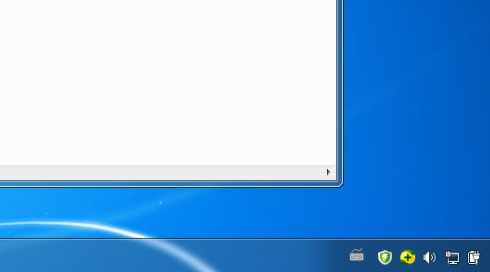
2 Jika rangkaian wayarles tidak tersedia, klik menu Mula dan klik pilihan Panel Kawalan pada halaman yang dipaparkan.
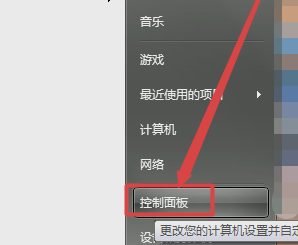
3 Kemudian klik Pilihan Rangkaian dan Internet dalam halaman panel kawalan yang terbuka, dan klik pilihan Lihat status dan tugas rangkaian dalam halaman yang dibuka.
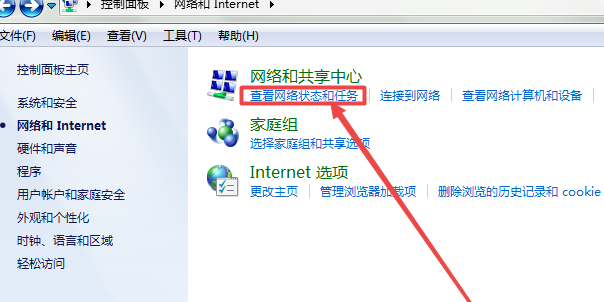 4 Kemudian klik pilihan Tukar Tetapan Penyesuai di sebelah kiri dalam halaman yang terbuka.
4 Kemudian klik pilihan Tukar Tetapan Penyesuai di sebelah kiri dalam halaman yang terbuka.
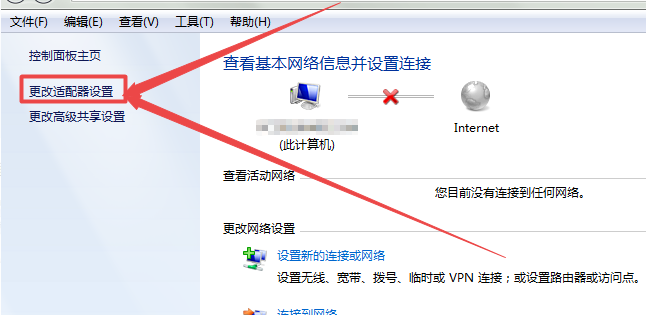 5 Kemudian dalam halaman sambungan rangkaian yang terbuka, anda boleh melihat bahawa rangkaian wayarles dilumpuhkan, klik kanan tetikus, dan kemudian dayakannya.
5 Kemudian dalam halaman sambungan rangkaian yang terbuka, anda boleh melihat bahawa rangkaian wayarles dilumpuhkan, klik kanan tetikus, dan kemudian dayakannya.
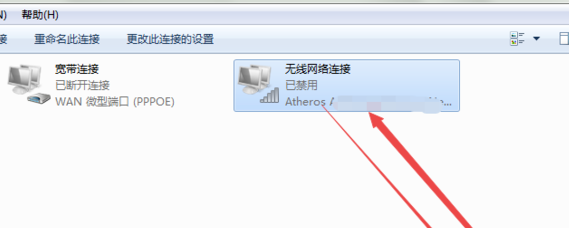 6 Kemudian kembali ke desktop, klik ikon rangkaian WiFi di penjuru kanan sebelah bawah, cari WiFi yang ingin anda sambungkan secara automatik dalam halaman yang terbuka, kemudian klik kanan tetikus dan klik pilihan Properties. dalam menu yang muncul.
6 Kemudian kembali ke desktop, klik ikon rangkaian WiFi di penjuru kanan sebelah bawah, cari WiFi yang ingin anda sambungkan secara automatik dalam halaman yang terbuka, kemudian klik kanan tetikus dan klik pilihan Properties. dalam menu yang muncul.
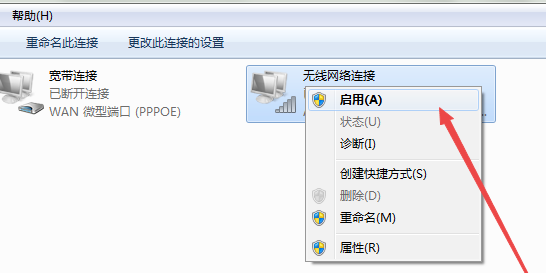 7 Kemudian di bawah halaman pilihan sambungan halaman terbuka, anda boleh melihat pilihan untuk menyambung secara automatik apabila rangkaian ini berada dalam julat sambungan Walau bagaimanapun, tanda dalam kotak di hadapannya tidak ditandakan. Semaknya, kemudian klik butang OK di bawah supaya rangkaian WiFi wayarles ini akan bersambung secara automatik apabila ia berada dalam julat.
7 Kemudian di bawah halaman pilihan sambungan halaman terbuka, anda boleh melihat pilihan untuk menyambung secara automatik apabila rangkaian ini berada dalam julat sambungan Walau bagaimanapun, tanda dalam kotak di hadapannya tidak ditandakan. Semaknya, kemudian klik butang OK di bawah supaya rangkaian WiFi wayarles ini akan bersambung secara automatik apabila ia berada dalam julat.
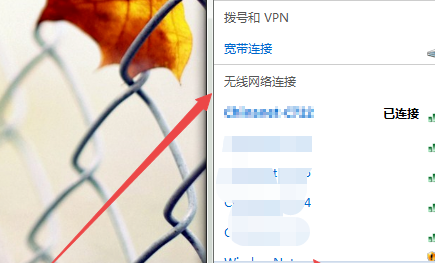 Di atas adalah tutorial untuk menyediakan wifi untuk menyambung ke rangkaian wayarles pada komputer win7 Anda boleh mengikuti langkah ini untuk menyambungkan komputer anda ke rangkaian wayarles.
Di atas adalah tutorial untuk menyediakan wifi untuk menyambung ke rangkaian wayarles pada komputer win7 Anda boleh mengikuti langkah ini untuk menyambungkan komputer anda ke rangkaian wayarles.
Atas ialah kandungan terperinci Bagaimana untuk menyediakan wifi untuk menyambung ke rangkaian wayarles dalam win7. Untuk maklumat lanjut, sila ikut artikel berkaitan lain di laman web China PHP!

Alat AI Hot

Undresser.AI Undress
Apl berkuasa AI untuk mencipta foto bogel yang realistik

AI Clothes Remover
Alat AI dalam talian untuk mengeluarkan pakaian daripada foto.

Undress AI Tool
Gambar buka pakaian secara percuma

Clothoff.io
Penyingkiran pakaian AI

AI Hentai Generator
Menjana ai hentai secara percuma.

Artikel Panas

Alat panas

Notepad++7.3.1
Editor kod yang mudah digunakan dan percuma

SublimeText3 versi Cina
Versi Cina, sangat mudah digunakan

Hantar Studio 13.0.1
Persekitaran pembangunan bersepadu PHP yang berkuasa

Dreamweaver CS6
Alat pembangunan web visual

SublimeText3 versi Mac
Perisian penyuntingan kod peringkat Tuhan (SublimeText3)

Topik panas
 1381
1381
 52
52
 Penyelesaian kepada masalah bahawa sistem Win11 tidak dapat memasang pek bahasa Cina
Mar 09, 2024 am 09:48 AM
Penyelesaian kepada masalah bahawa sistem Win11 tidak dapat memasang pek bahasa Cina
Mar 09, 2024 am 09:48 AM
Penyelesaian kepada masalah sistem Win11 tidak dapat memasang pek bahasa Cina Dengan pelancaran sistem Windows 11, ramai pengguna mula menaik taraf sistem pengendalian mereka untuk mengalami fungsi dan antara muka baharu. Walau bagaimanapun, sesetengah pengguna mendapati bahawa mereka tidak dapat memasang pek bahasa Cina selepas menaik taraf, yang menyusahkan pengalaman mereka. Dalam artikel ini, kami akan membincangkan sebab mengapa sistem Win11 tidak dapat memasang pek bahasa Cina dan menyediakan beberapa penyelesaian untuk membantu pengguna menyelesaikan masalah ini. Analisis sebab Pertama, mari kita menganalisis ketidakupayaan sistem Win11 untuk
 Penyelesaian untuk Win11 tidak dapat memasang pek bahasa Cina
Mar 09, 2024 am 09:15 AM
Penyelesaian untuk Win11 tidak dapat memasang pek bahasa Cina
Mar 09, 2024 am 09:15 AM
Win11 ialah sistem pengendalian terkini yang dilancarkan oleh Microsoft Berbanding dengan versi sebelumnya, Win11 telah meningkatkan reka bentuk antara muka dan pengalaman pengguna. Walau bagaimanapun, sesetengah pengguna melaporkan bahawa mereka menghadapi masalah tidak dapat memasang pek bahasa Cina selepas memasang Win11, yang menyebabkan masalah untuk mereka menggunakan bahasa Cina dalam sistem. Artikel ini akan memberikan beberapa penyelesaian kepada masalah yang Win11 tidak dapat memasang pek bahasa Cina untuk membantu pengguna menggunakan bahasa Cina dengan lancar. Pertama, kita perlu memahami mengapa pek bahasa Cina tidak boleh dipasang. Secara umumnya, Win11
 Strategi untuk menyelesaikan ketidakupayaan Win11 untuk memasang pek bahasa Cina
Mar 08, 2024 am 11:51 AM
Strategi untuk menyelesaikan ketidakupayaan Win11 untuk memasang pek bahasa Cina
Mar 08, 2024 am 11:51 AM
Strategi untuk menangani ketidakupayaan Win11 untuk memasang pek bahasa Cina Dengan pelancaran Windows 11, ramai pengguna tidak sabar untuk menaik taraf kepada sistem pengendalian baharu ini. Walau bagaimanapun, sesetengah pengguna mengalami kesukaran semasa cuba memasang pek bahasa Cina, menyebabkan mereka tidak dapat menggunakan antara muka bahasa Cina dengan betul. Dalam artikel ini, kami akan membincangkan masalah bahawa Win11 tidak dapat memasang pek bahasa Cina dan mencadangkan beberapa langkah balas. Mula-mula, mari kita terokai sebab terdapat masalah memasang pek bahasa Cina pada Win11. Ini mungkin disebabkan oleh sistem
 Perkara yang perlu dilakukan jika pencetak HP tidak dapat menyambung ke wifi - Perkara yang perlu dilakukan jika pencetak HP tidak dapat menyambung ke wifi
Mar 06, 2024 pm 01:00 PM
Perkara yang perlu dilakukan jika pencetak HP tidak dapat menyambung ke wifi - Perkara yang perlu dilakukan jika pencetak HP tidak dapat menyambung ke wifi
Mar 06, 2024 pm 01:00 PM
Apabila ramai pengguna menggunakan pencetak HP, mereka tidak tahu apa yang perlu dilakukan jika pencetak HP tidak dapat menyambung ke wifi Di bawah, editor akan membawa anda penyelesaian kepada masalah pencetak HP tidak menyambung ke wifi. Tetapkan alamat mac pencetak HP untuk memilih dan menyertai rangkaian secara automatik untuk menukar konfigurasi rangkaian Gunakan dhcp untuk memasukkan kata laluan untuk menyambung ke pencetak HP.
 Cara sambung jaga lemak badan skali
Mar 07, 2024 pm 04:50 PM
Cara sambung jaga lemak badan skali
Mar 07, 2024 pm 04:50 PM
Bagaimana untuk menyambungkan penimbang lemak badan yang disimpan? editor membawa kepada pengguna , pengguna yang berminat datang dan lihat! Cara menyambungkan skala simpan lemak badan 1. Mula-mula buka perisian simpan, pergi ke halaman utama dan klik [Saya] di sudut kanan bawah untuk memilih [Perkakasan Pintar] 2. Kemudian pada halaman Peranti Pintar Saya, klik butang Butang [Tambah Peranti] di tengah 3 , kemudian pilih peranti yang anda ingin tambah antara muka, pilih [Smart Body Fat/Weight Scale] 4. Kemudian pada halaman pemilihan model peranti, klik pilihan [keep body fat scale]. ; 5. Akhir sekali, dalam antara muka yang ditunjukkan di bawah, akhirnya [Tambah Sekarang] di bahagian bawah
 Bagaimana untuk menggunakan kekunci pintasan untuk mengambil tangkapan skrin dalam Win8?
Mar 28, 2024 am 08:33 AM
Bagaimana untuk menggunakan kekunci pintasan untuk mengambil tangkapan skrin dalam Win8?
Mar 28, 2024 am 08:33 AM
Bagaimana untuk menggunakan kekunci pintasan untuk mengambil tangkapan skrin dalam Win8? Dalam penggunaan komputer harian kita, kita selalunya perlu mengambil tangkapan skrin kandungan pada skrin. Bagi pengguna sistem Windows 8, mengambil tangkapan skrin melalui kekunci pintasan adalah kaedah operasi yang mudah dan cekap. Dalam artikel ini, kami akan memperkenalkan beberapa kekunci pintasan yang biasa digunakan untuk mengambil tangkapan skrin dalam sistem Windows 8 untuk membantu anda mengambil tangkapan skrin dengan lebih cepat. Kaedah pertama ialah menggunakan kombinasi kekunci "Win key + PrintScreen key" untuk melaksanakan sepenuhnya
 Perkongsian Petua Win11: Langkau Log Masuk Akaun Microsoft dengan Satu Helah
Mar 27, 2024 pm 02:57 PM
Perkongsian Petua Win11: Langkau Log Masuk Akaun Microsoft dengan Satu Helah
Mar 27, 2024 pm 02:57 PM
Perkongsian Petua Win11: Satu helah untuk melangkau log masuk akaun Microsoft Windows 11 ialah sistem pengendalian terkini yang dilancarkan oleh Microsoft, dengan gaya reka bentuk baharu dan banyak fungsi praktikal. Walau bagaimanapun, bagi sesetengah pengguna, perlu log masuk ke akaun Microsoft mereka setiap kali mereka boot sistem boleh menjadi agak menjengkelkan. Jika anda salah seorang daripada mereka, anda juga boleh mencuba petua berikut, yang akan membolehkan anda melangkau log masuk dengan akaun Microsoft dan memasuki antara muka desktop secara langsung. Pertama, kita perlu mencipta akaun tempatan dalam sistem untuk log masuk dan bukannya akaun Microsoft. Kelebihan melakukan ini ialah
 Penjelasan terperinci tentang mendapatkan hak pentadbir dalam Win11
Mar 08, 2024 pm 03:06 PM
Penjelasan terperinci tentang mendapatkan hak pentadbir dalam Win11
Mar 08, 2024 pm 03:06 PM
Sistem pengendalian Windows ialah salah satu sistem pengendalian yang paling popular di dunia, dan versi baharunya Win11 telah menarik perhatian ramai. Dalam sistem Win11, mendapatkan hak pentadbir adalah operasi penting Hak pentadbir membolehkan pengguna melakukan lebih banyak operasi dan tetapan pada sistem. Artikel ini akan memperkenalkan secara terperinci cara mendapatkan kebenaran pentadbir dalam sistem Win11 dan cara mengurus kebenaran dengan berkesan. Dalam sistem Win11, hak pentadbir dibahagikan kepada dua jenis: pentadbir tempatan dan pentadbir domain. Pentadbir tempatan mempunyai hak pentadbiran penuh ke atas komputer tempatan


